Oletko myös edessään windows.edb valtava koko ongelma. Windows.edb tiedosto on indeksoitu tietokantatiedosto laitteen asiakirjoista. Windows itse rakentaa tämän tietokantatiedoston nopeuttaakseen hakunopeutta. Mutta tässä prosessissa koko Windows.edb tiedosto lisääntyy uusien tiedostojen ja asiakirjojen käyttöönoton myötä. Tämä voi hidastaa tietokonettasi. Mutta jos yrität poistaa tiedoston, näet virheilmoituksen "Tätä toimintoa ei voi suorittaa loppuun, koska tiedosto on auki Windows-haussa“.
Seuraa näitä helppoja korjauksia, jos yrität poistaa Windows. edb-tiedosto tietokoneellasi-
Fix-1 Windows.edb: n eheyttäminen koon pienentämiseksi
Helpoin tapa korjata ongelma on eheyttää Hae hakemisto laitteellasi.
Pysähtyy Windows-haku ja poistetaan Windows. edb tietokoneellasi olevan tiedoston pitäisi ratkaista ongelma.
Vaihe 1 Tapa Searchindexer.exe-prosessi-
1. Oikealla painikkeella Windows-kuvakkeessa ja napsauta sittenTehtävienhallinta“.

2. vuonna Tehtävienhallinta siirry ikkunaanYksityiskohdat”-Välilehti.
3. Selaa nyt alas kohtaanSearchindexer.exe" prosessi. Oikealla painikkeella päällä "Lopeta tehtävä“.

Sulje Tehtävienhallinta ikkuna.
Vaihe 2 Pysäytä Windows-hakupalvelu-
1. Lehdistö Windows-näppäin + R avata Juosta ikkuna.
2. vuonna Juosta kirjoita ikkunapalvelut.msc ”ja osui sitten Tulla sisään.

3. vuonna Palvelut vieritä alasikkunaanWindows-haku”Palvelu.
4. Kaksoisnapsauta Windows-haku palvelu.
5. Valita käynnistystyyppi kuten liikuntarajoitteinen.
6. Klikkaa lopettaa lopettaa palvelu.
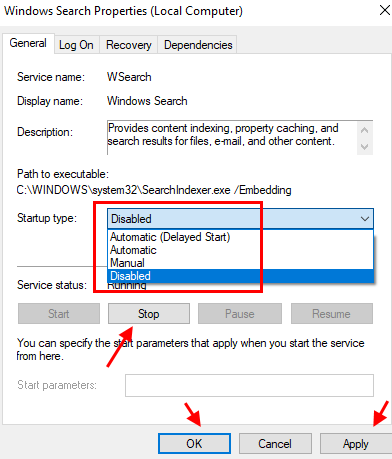
7. Nyt, etsi cmd Windows 10 -hakukentässä.
8. Napsauta hiiren kakkospainikkeella komentokehotetta ja valitse Suorita järjestelmänvalvojana.

9. Suorita nyt alla annetut komennot ja paina Tulla sisään.
cd / d% ProgramData% \ Microsoft \ Search \ Data \ Applications \ Windows
Suorita nyt alla annettu komento eheyttää ja pienentää Windows.edb-tiedoston kokoa.
esentutl.exe / d Windows.edb
Huomaa, että jos se antaa virheen, tietokantaa ei suljettu siististi, suorita alla annettu komento.
esentutl.exe / r Windows.edb
Yritä nyt suorittaa esentutl.exe / d Windows.edb uudelleen.
Kun olet suorittanut kaikki nämä komennot tietokoneellasi. Sulje Komentokehote ikkuna.
10. Mene uudelleen palvelunhallintaikkunaan ja kaksoisnapsauta Windows-haku.
11. Valitse Käynnistystyyppi Automaattinen Ajastettu käynnistysja napsauta alkaa aloittaaksesi palvelun.

Tarkista, kohtaako sama ongelma vai ei.
Fix-2 Poista ja rakenna Windows uudelleen. edb-tiedosto
Pysähtyy Windows-haku ja poistetaan Windows. edb tietokoneellasi olevan tiedoston pitäisi ratkaista ongelma.
Vaihe 1 Tapa Searchindexer.exe-prosessi-
1. Oikealla painikkeella Windows-kuvakkeessa ja napsauta sittenTehtävienhallinta“.

2. vuonna Tehtävienhallinta siirry ikkunaanYksityiskohdat”-Välilehti.
3. Selaa nyt alas kohtaanSearchindexer.exe" prosessi. Oikealla painikkeella päällä "Lopeta tehtävä“.

Sulje Tehtävienhallinta ikkuna.
Vaihe 2 Pysäytä Windows-hakupalvelu-
1. Lehdistö Windows-näppäin + R avata Juosta ikkuna.
2. vuonna Juosta kirjoita ikkunapalvelut.msc ”ja osui sitten Tulla sisään.

3. vuonna Palvelut vieritä alasikkunaanWindows-haku”Palvelu.
4. Oikealla painikkeella ja napsauta sittenLopettaa”Palvelun lopettamiseksi.
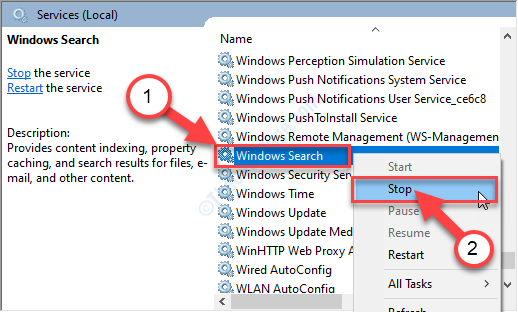
Sulje nyt Palvelut ikkuna.
Vaihe-3 Poista Windows.edb tiedosto-
1. Lehdistö Windows-näppäin + E joka avaa File Explorer -ikkunan.
2. vuonna Tiedostonhallinta napsauta "Näytä“.
3. Napsauta sittenVaihtoehdot“.

4. vuonna Kansioasetukset siirry ikkunaanNäytä”-Välilehti.
5. Selaa nyt alas ja tarkistaa vaihtoehto "Näytä piilotetut tiedostot, kansiot ja asemat“.

6. Napsauta vainKäytä"Ja sitten"OK“.
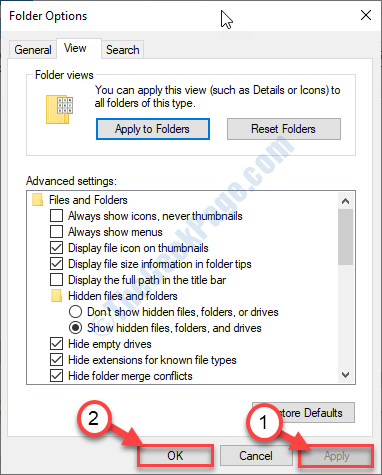
7. Siirry nyt tähän paikkaan tietokoneellasi-
C: \ ProgramData \
Mene nyt
- Microsoft
- Hae
- Tiedot
- Sovellukset
- Windows
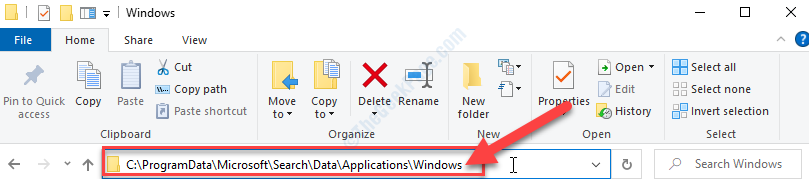
8. Oikealla painikkeella "Windows.edbTiedosto ja napsauta sittenPoistaa“.
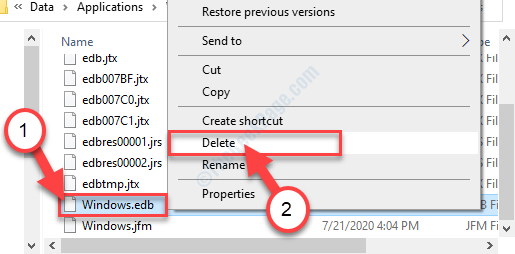
Sulje Tiedostonhallinta ikkuna.
Vaihe 4 Rakenna hakuhakemisto uudelleen-
1. Lehdistö Windows-näppäin + R avata Juosta ikkuna.
2. vuonna Juosta kirjoita ikkunapalvelut.msc ”ja osui sitten Tulla sisään.

3. vuonna Palvelut vieritä alasikkunaanWindows-haku”Palvelu.
4. Kaksoisnapsauta Windows-haku palvelu.
5. Valitse Käynnistystyyppi Automaattinen Ajastettu käynnistysja napsauta alkaa aloittaaksesi palvelun.

6. Mene uudelleen palvelunhallintaikkunaan ja kaksoisnapsauta Windows-haku.
7. Valitse Käynnistystyyppi Automaattinen Ajastettu käynnistysja napsauta alkaa aloittaaksesi palvelun.

8. Napsauta hakukenttää ja kirjoitaIndeksointivaihtoehdot“.
9. Napsauta nytIndeksointivaihtoehdot”Hakutuloksessa.

10. vuonna Indeksointivaihtoehdot napsauta "Pitkälle kehittynyt“.

11. Nyt kohdassa ”Ongelmien karttoittaminenNapsautaRakenna uudelleen”-Vaihtoehto.
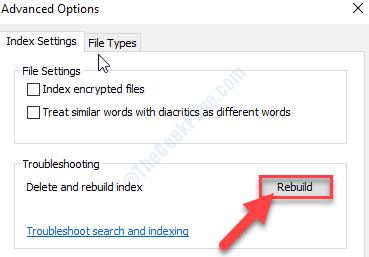
10. Jos saat kehotteen, napsautaOK”Muutoksen tallentamiseksi.
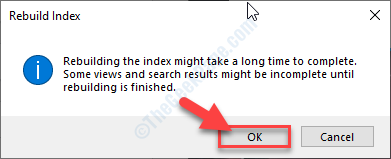
Odota hetki, kun Windows rakentaa hakemistotietokannan (alias Windows.edb) tiedosto.
Fix-3 Vaihda Windows. edb-tiedoston sijainti
Windowsin vaihtaminen. edb-tiedoston sijainti voi ratkaista ongelman tietokoneellasi.
1. Lehdistö Windows-näppäin + S ja kirjoita sittenIndeksointivaihtoehdot“.
2. Napsauta nytIndeksointivaihtoehdot”Hakutuloksessa.

3. vuonna Indeksointivaihtoehdot napsauta "Pitkälle kehittynyt“.

4. SiirryIndeksointiasetukset”-Välilehti.
5. ”Hakemiston sijaintiNapsauta kohtaaValitse Uusi“.
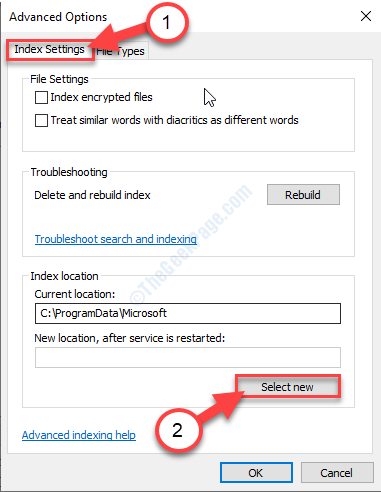
6. vuonna Selaa kansioita napsauta "Paikallinen levy (C :)”Ajaa.
7. Napsauta nytLuo uusi kansio“.
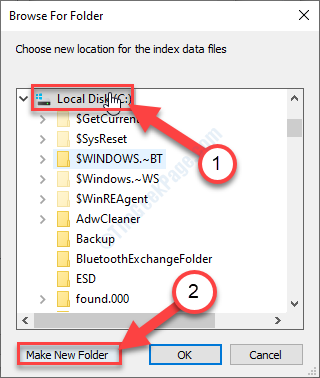
8. Napsauta nytUusi kansio“.
9. Napsauta sittenOK“.
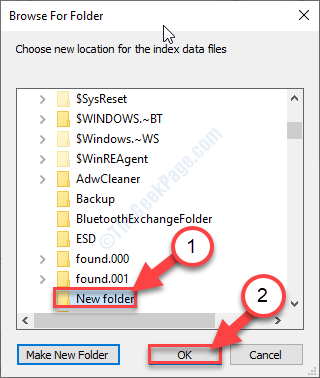
Odota hetki, kun Windows luo Windows.edb-tiedoston tähän uuteen sijaintiin.


